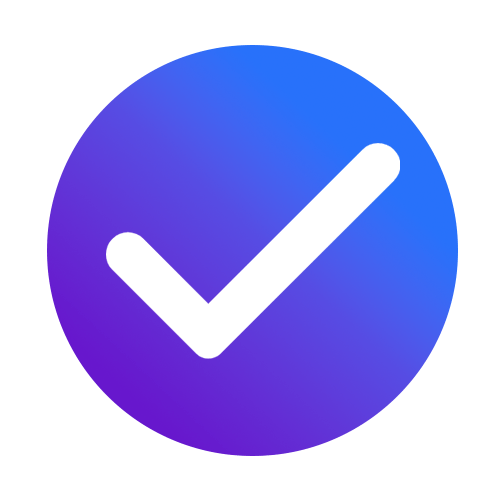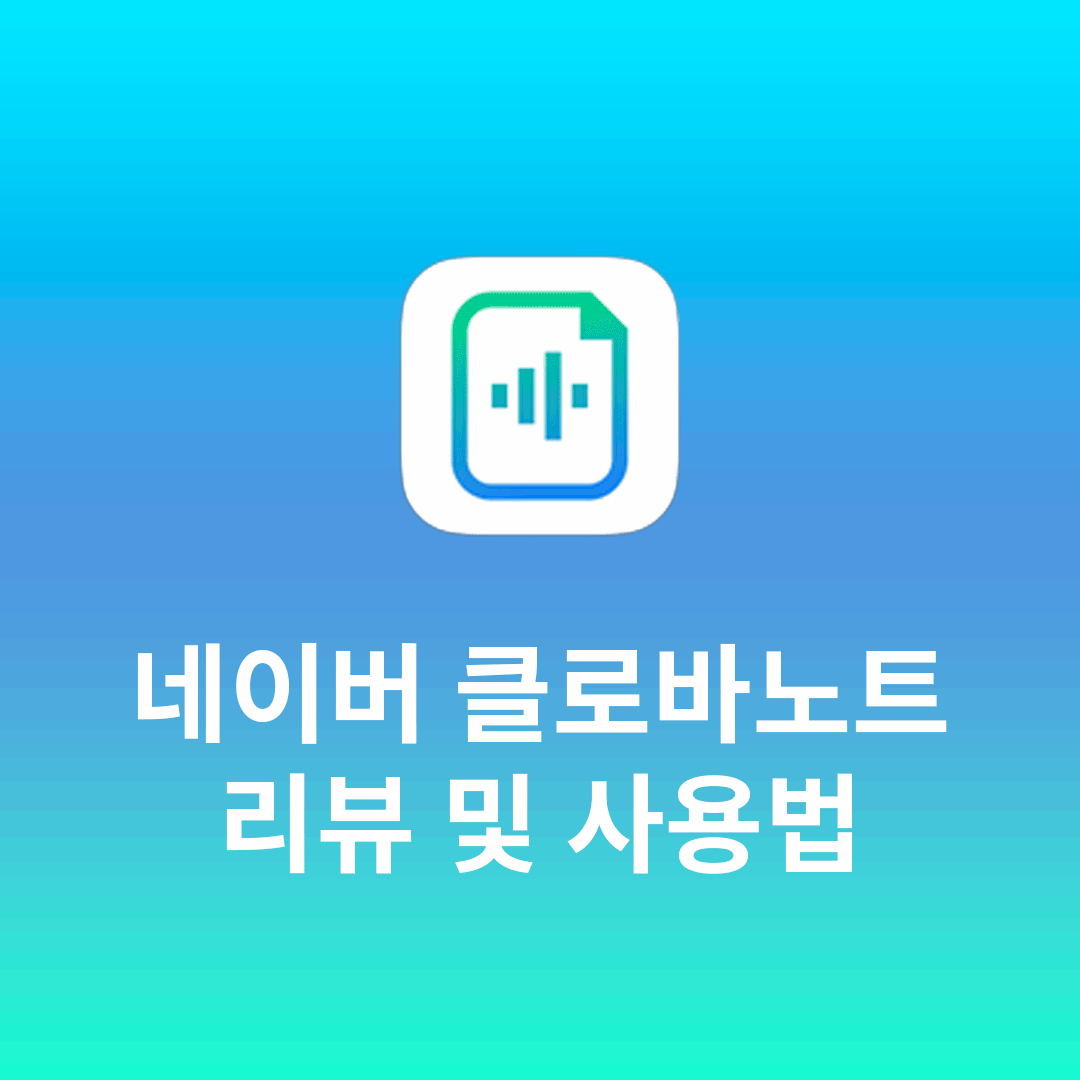
목소리를 텍스트로! AI가 대화를 기록도 해주고 요약까지 해주는 클로바노트, 지금 소개해드리겠습니다!
클로바노트란?
클로바노트는 네이버에서 만든 ai와 결합된 음성 기록 관리 앱입니다. 주 기능은 음성 녹음을 자동으로 인식하여 자동으로 텍스트로 변환해준 것인데요. 강의 내용을 받아적기 힘들거나 회의내용을 기억하고 기록해야할 때 등등 대화 내용을 기록할 때 유용한 서비스입니다. 아직 베타 버전이여서 변환 사용시간에 제한이 있지만 기능이 아주 준수합니다.
클로바노트 핵심 기능 2가지
1. 음성녹음을 텍스트로
일반 음성녹음으로 대화내용을 저장해뒀을 때는 일일이 다 들어보며 내용을 찾아보고 해당 시간을 따로 적어두어야 는데요. 클로바노트의 음성 자동 변환 기능을 이용하여 대화내용을 기록해두고, 특정 시간의 기록을 타임바에서 북마크로 지정하여 쉽게 찾아볼 수 있습니다.
2. 음성기록을 자동으로 ai 요약
음성기록을 변환한 텍스트의 중요내용을 클로바노트 ai가 자동으로 요약해주는 기능입니다. 대화에서는 여러 대화주제가 나오는데 ai가 각 대화 주제별로 문단을 나눠줍니다. 그냥 키워드들만 배치하여 문단을 만드는 것이 아니라 대화 흐름을 인식하여 요약해준다는 느낌이 듭니다. 아직 베타 버전이여서 어색한 부분도 발견할 수 있지만 꽤 완성도가 있게 요약을 해줍니다.
사용법과 팁
1. 녹음과 메모를 동시에
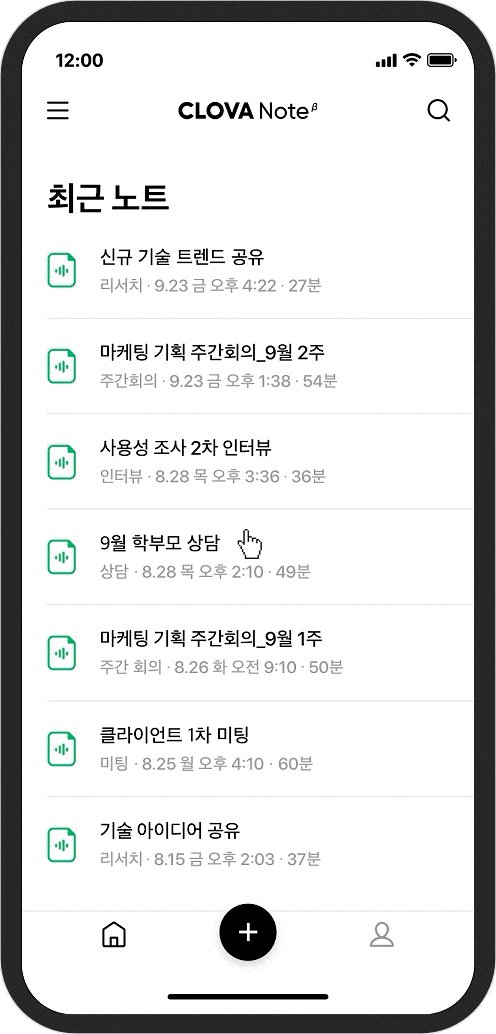
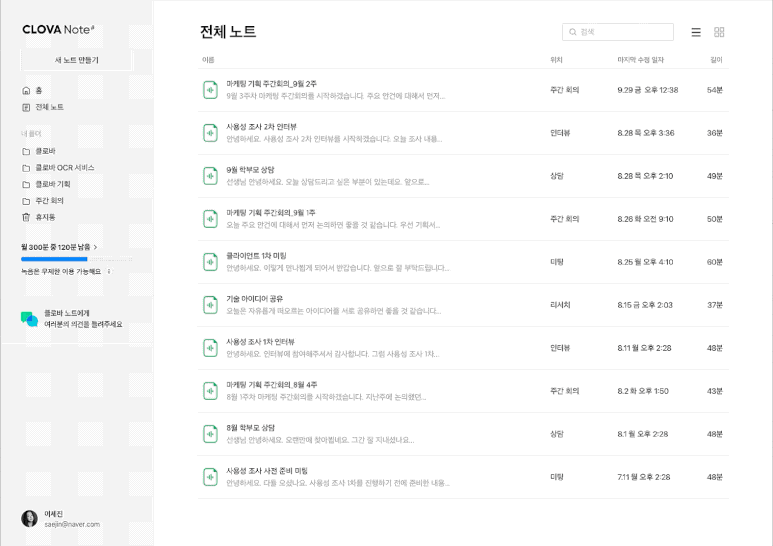
스마트폰에 클로바노트 앱 설치하여 녹음 시작, PC에서 클로바노트 접속
여기서 핵심 기능은 바로 녹음 중에 메모를 하면 메모를 입력한 시점이 같이 기록된다는 것입니다.
메모 시점이 기록되지 않는다면 메모 양이 많을 경우 어디 부분을 듣고 메모했는지 헷갈리지 않게 도와주는 것이죠.
클로바노트 개발자분들이 아주 센스 있고 실용적인 기능을 탑재했습니다.
2. 기억하고 싶은 곳에 북마크를
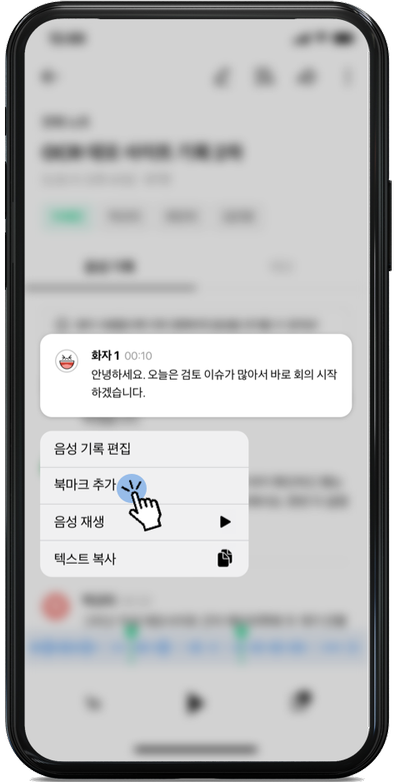
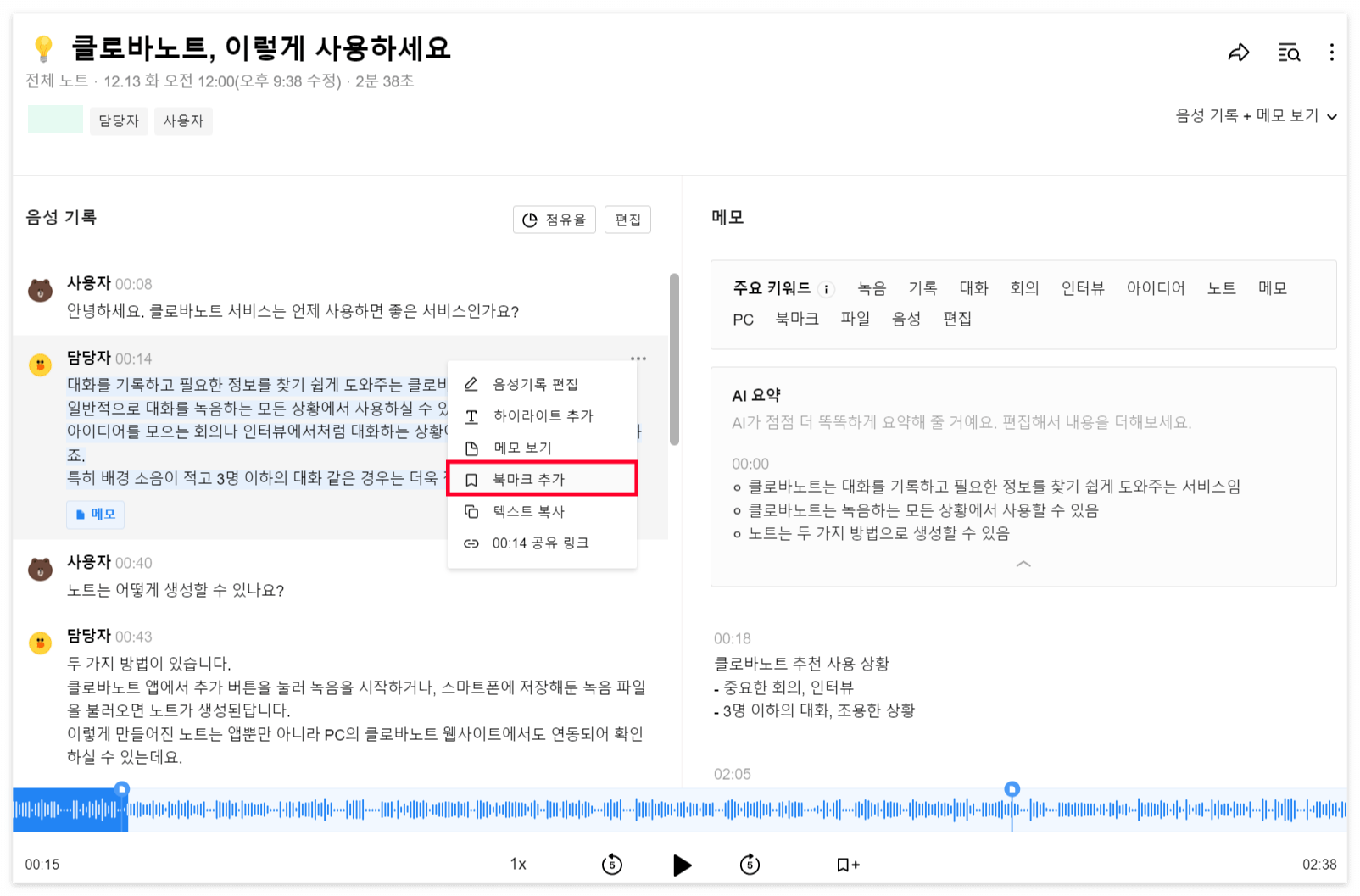
모바일 앱: 해당 문단을 길게 누른 후 메뉴에서 북마크 추가 선택
PC: 문단 선택 후 메뉴에서 북마크 추가 선택
기록한 곳 중에 중요한 부분은 북마크를 추가할 수 있습니다. 녹음에서 북마크라니 참신하지 않나요?
말만 편의성이 아니라 사용자 입장에서 너무나도 필요한 기능이라고 생각합니다.
3. 그냥 공유 기능이 아닌 디테일한 공유 설정까지
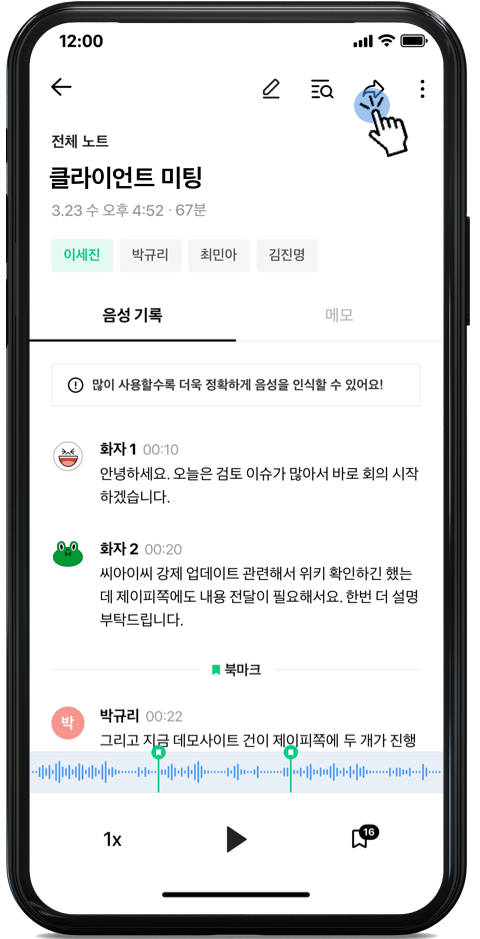
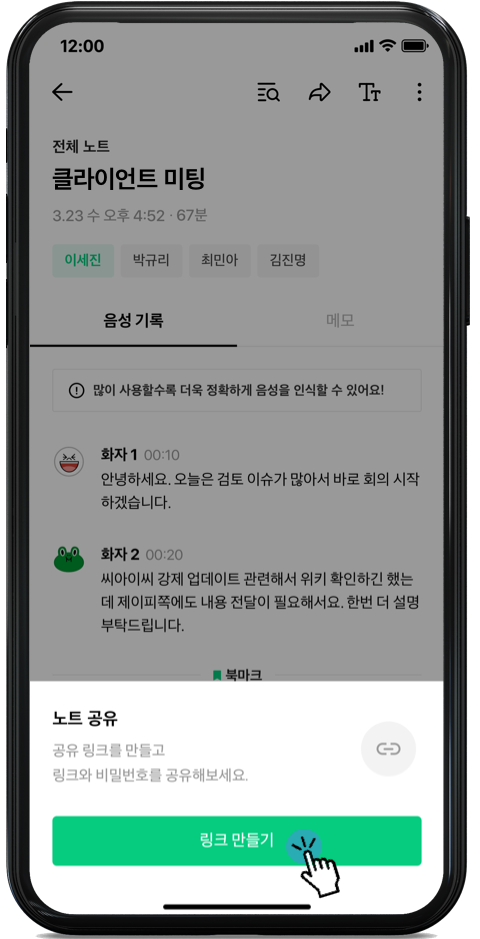
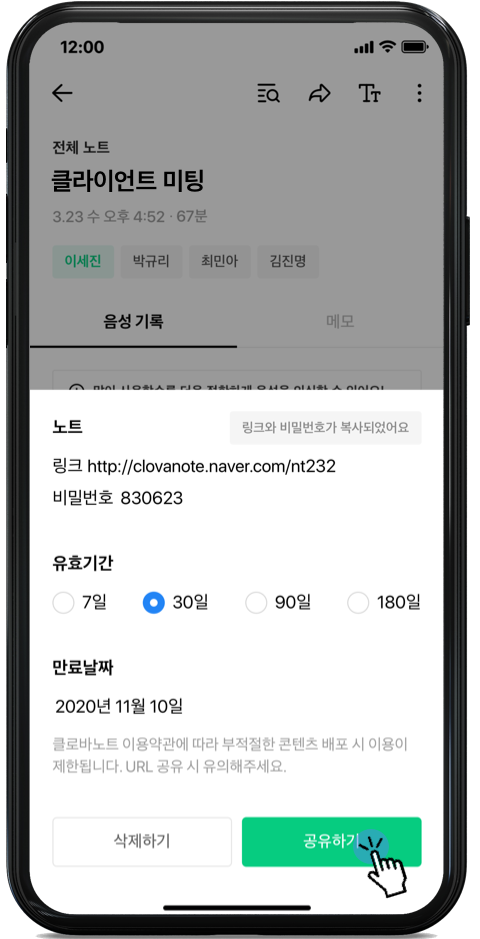
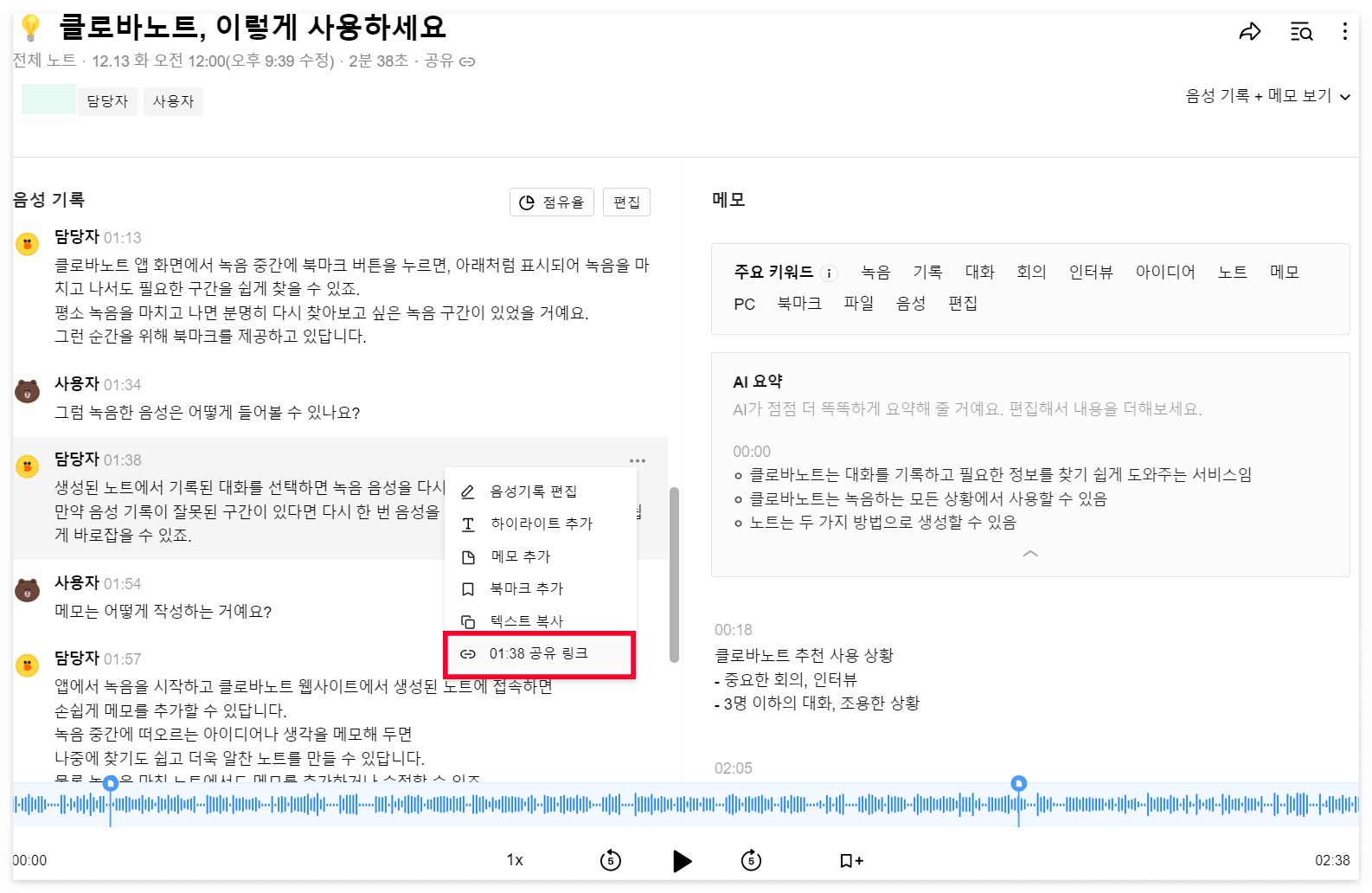
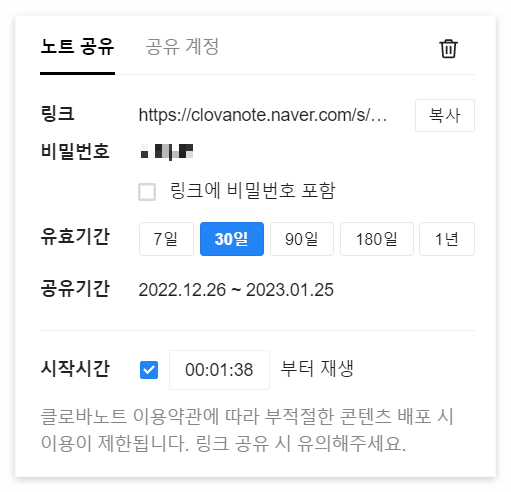
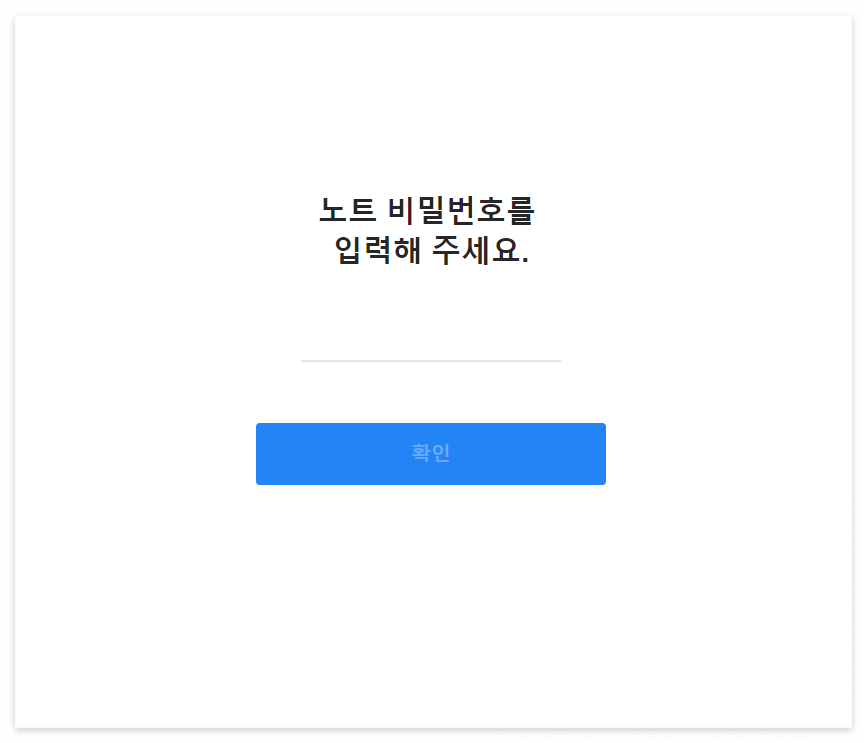
모바일 앱: 우측 상단 공유 누르고 옵션 설정 후 공유하기
PC: 문단 선택해서 공유하기 클릭하고 옵션 설정 후 공유하기
비밀번호와 유효기간을 설정하여 링크를 공유하는데 아마도 메모라는 주기능 때문에 프라이빗한 비밀번호 옵션을 넣은 것 같습니다. 또한 문단을 선택하면 자동으로 녹음본에서 해당 시간대로 설정되어서 공유받은 사람도 해당 시간대부터 노트가 펼쳐지며 재생이 됩니다. 파일을 공유해서 '어디 부분부터 재생해 봐'라고 얘기하는 것까지 생략하는 공유 기능. 베타 버전인데도 불구하고 벌써부터 이런 디테일한테 기능이 있는 걸 보면 추후에도 계속 사용할 것 같습니다.
'정보와 리뷰' 카테고리의 다른 글
| 너무 예쁜 계묘년 문화재청 나전 토끼 그림엽서 (0) | 2023.01.02 |
|---|---|
| (무료) 어도비 익스프레스로 간단하게 누끼 따는 법 배경 제거하는 법 (0) | 2022.12.29 |
| 에이수스 노트북 실사용 후기 비보북 프로 16 OLED k6602hc-mb014 (0) | 2022.12.22 |
| 디아블로4 출시일과 예약구매 가격, 혜택과 사양 얼리액세스 정보 (0) | 2022.12.20 |
| 13년 기다렸다! 아바타2 물의 길 러닝타임 쿠키영상 후기와 평점 (0) | 2022.12.18 |